Pengarang:
Clyde Lopez
Tanggal Pembuatan:
26 Juli 2021
Tanggal Pembaruan:
1 Juli 2024
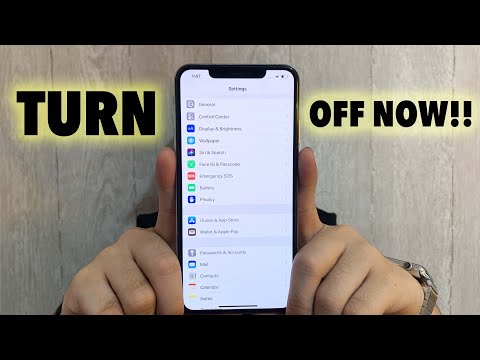
Isi
AirPlay Apple adalah teknologi yang memungkinkan Anda mengalirkan konten dari perangkat seluler iOS ke perangkat video Apple TV, AirPort Express, atau speaker berkemampuan AirPlay. Untuk memulai siaran AirPlay, Anda perlu menyambungkan perangkat seluler dan perangkat AirPlay ke jaringan nirkabel yang sama.
Langkah
Bagian 1 dari 2: Cara mengatur AirPlay
 1 Pastikan perangkat seluler iOS Anda mendukung AirPlay. Perangkat ini adalah iPad, iPad Mini, iPhone 4 atau lebih baru, iPod Touch 4G atau lebih baru. Anda dapat menyambungkan iPad 2 atau lebih baru, iPhone 4s atau lebih baru, dan iPod Touch 5G atau lebih baru ke perangkat video Apple TV.
1 Pastikan perangkat seluler iOS Anda mendukung AirPlay. Perangkat ini adalah iPad, iPad Mini, iPhone 4 atau lebih baru, iPod Touch 4G atau lebih baru. Anda dapat menyambungkan iPad 2 atau lebih baru, iPhone 4s atau lebih baru, dan iPod Touch 5G atau lebih baru ke perangkat video Apple TV.  2 Pastikan perangkat yang akan melakukan streaming konten kompatibel dengan AirPlay. Perangkat ini mencakup perangkat video Apple TV, AirPort Express, dan speaker AirPlay.
2 Pastikan perangkat yang akan melakukan streaming konten kompatibel dengan AirPlay. Perangkat ini mencakup perangkat video Apple TV, AirPort Express, dan speaker AirPlay.  3 Hubungkan perangkat seluler iOS dan perangkat AirPlay Anda ke jaringan nirkabel yang sama.
3 Hubungkan perangkat seluler iOS dan perangkat AirPlay Anda ke jaringan nirkabel yang sama. 4 Geser ke atas pada layar perangkat seluler Anda. Pusat Kontrol akan terbuka.
4 Geser ke atas pada layar perangkat seluler Anda. Pusat Kontrol akan terbuka.  5 Ketuk AirPlay. Daftar semua perangkat AirPlay yang terhubung ke jaringan nirkabel Anda akan terbuka.
5 Ketuk AirPlay. Daftar semua perangkat AirPlay yang terhubung ke jaringan nirkabel Anda akan terbuka.  6 Ketuk perangkat yang akan memutar konten streaming. Ikon muncul di sebelah setiap perangkat untuk menunjukkan jenis konten yang sedang diputar perangkat. Misalnya, ikon berbentuk TV muncul di sebelah Apple TV, yang berarti Anda dapat melakukan streaming video ke Apple TV. Saat Anda memilih perangkat, AirPlay akan menyala.
6 Ketuk perangkat yang akan memutar konten streaming. Ikon muncul di sebelah setiap perangkat untuk menunjukkan jenis konten yang sedang diputar perangkat. Misalnya, ikon berbentuk TV muncul di sebelah Apple TV, yang berarti Anda dapat melakukan streaming video ke Apple TV. Saat Anda memilih perangkat, AirPlay akan menyala.  7 Arahkan ke media yang akan AirPlayed. Sekarang klik Mainkan. Perangkat AirPlay mulai memutar konten media.
7 Arahkan ke media yang akan AirPlayed. Sekarang klik Mainkan. Perangkat AirPlay mulai memutar konten media.
Bagian 2 dari 2: Cara Memecahkan Masalah AirPlay
 1 Perbarui iOS dan iTunes di perangkat AirPlay. Ini akan memastikan bahwa AirPlay bekerja secara efisien di perangkat ini.
1 Perbarui iOS dan iTunes di perangkat AirPlay. Ini akan memastikan bahwa AirPlay bekerja secara efisien di perangkat ini.  2 Mulai ulang perangkat iOS dan perangkat video Apple TV jika tidak ada opsi AirPlay di Pusat Kontrol. Ini akan menyebabkan kedua perangkat terhubung kembali ke jaringan nirkabel, yang akan membantu mengaktifkan AirPlay.
2 Mulai ulang perangkat iOS dan perangkat video Apple TV jika tidak ada opsi AirPlay di Pusat Kontrol. Ini akan menyebabkan kedua perangkat terhubung kembali ke jaringan nirkabel, yang akan membantu mengaktifkan AirPlay.  3 Nyalakan AirPlay di preferensi Apple TV jika tidak ada opsi AirPlay di Pusat Kontrol. AirPlay biasanya diaktifkan secara default di perangkat video Anda, tetapi Anda mungkin telah menonaktifkannya di Apple TV.
3 Nyalakan AirPlay di preferensi Apple TV jika tidak ada opsi AirPlay di Pusat Kontrol. AirPlay biasanya diaktifkan secara default di perangkat video Anda, tetapi Anda mungkin telah menonaktifkannya di Apple TV.  4 Pastikan perangkat yang akan melakukan streaming konten dalam keadaan hidup dan dicolokkan ke stop kontak listrik. Lakukan ini jika tidak ada perangkat seperti itu di Pusat Kontrol. Perangkat seluler iOS mungkin tidak dapat mendeteksi perangkat AirPlay karena perangkat AirPlay dimatikan atau baterainya hampir kosong.
4 Pastikan perangkat yang akan melakukan streaming konten dalam keadaan hidup dan dicolokkan ke stop kontak listrik. Lakukan ini jika tidak ada perangkat seperti itu di Pusat Kontrol. Perangkat seluler iOS mungkin tidak dapat mendeteksi perangkat AirPlay karena perangkat AirPlay dimatikan atau baterainya hampir kosong.  5 Periksa level volume pada kedua perangkat jika ada gambar tetapi tidak ada suara. Jika volume diturunkan atau dimatikan sama sekali di satu atau kedua perangkat, AirPlay tidak akan dapat menyiarkan kualitas suara.
5 Periksa level volume pada kedua perangkat jika ada gambar tetapi tidak ada suara. Jika volume diturunkan atau dimatikan sama sekali di satu atau kedua perangkat, AirPlay tidak akan dapat menyiarkan kualitas suara.  6 Hubungkan perangkat ke Internet melalui kabel Ethernet jika konten mengalir dengan penundaan. Ini akan memastikan koneksi Internet yang lebih stabil dan menghilangkan penundaan streaming.
6 Hubungkan perangkat ke Internet melalui kabel Ethernet jika konten mengalir dengan penundaan. Ini akan memastikan koneksi Internet yang lebih stabil dan menghilangkan penundaan streaming.  7 Cobalah untuk menyingkirkan item atau perangkat yang mengganggu AirPlay. Microwave, monitor bayi, dan benda logam mengganggu konten streaming.
7 Cobalah untuk menyingkirkan item atau perangkat yang mengganggu AirPlay. Microwave, monitor bayi, dan benda logam mengganggu konten streaming.  8 Dibuat!
8 Dibuat!



